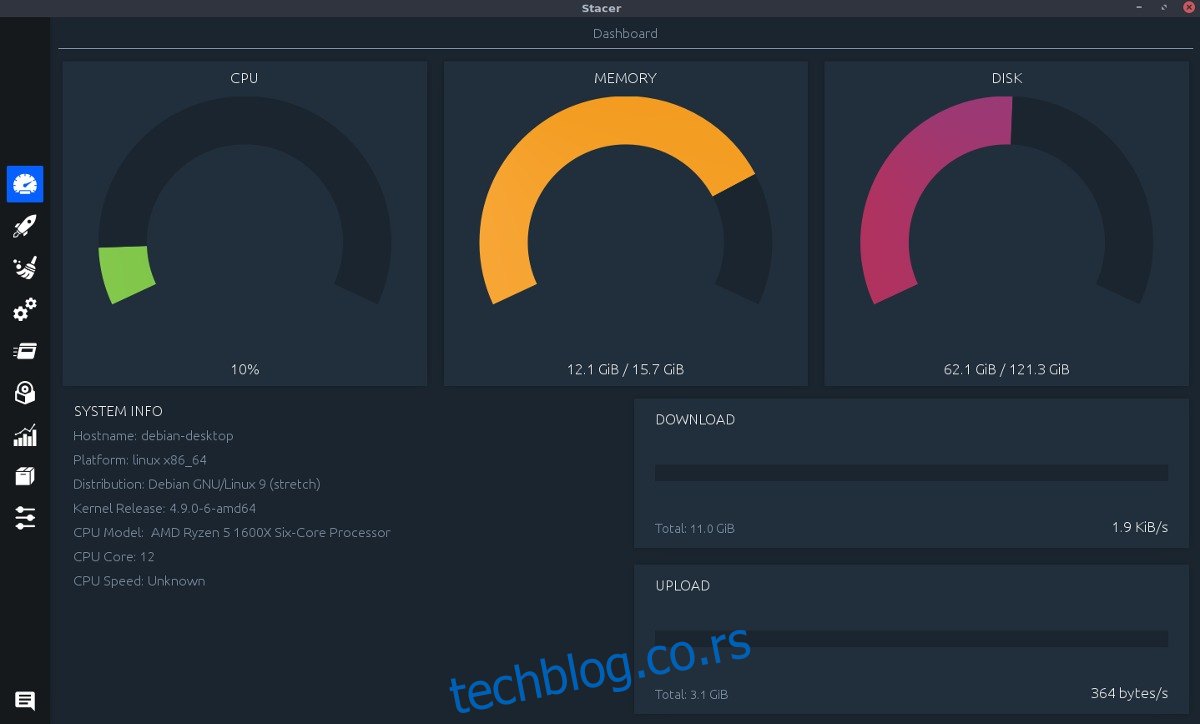Стацер је Линук апликација која корисницима даје контролну таблу за праћење меморије вашег рачунара, употребе ЦПУ-а, употребе диска и још много тога. Такође даје корисницима могућност да управљају апликацијама за покретање, чисте нежељене јунк датотеке, убијају појединачне процесе, деинсталирају одређене пакете на систему, па чак и контролишу инсталирана софтверска спремишта.
УПОЗОРЕЊЕ СПОИЛЕР: Померите се надоле и погледајте видео водич на крају овог чланка.
Да бисте добили апликацију Стацер, морате да користите Убунту, Дебиан, Федора, ОпенСУСЕ, Арцх Линук (или користите званични самостална АппИмаге).
Преглед садржаја
Убунту упутства
Инсталација Стацер-а на Убунту је могућа преко екстерног софтверског спремишта. Отворите прозор терминала да додате спремиште.
sudo add-apt-repository ppa:oguzhaninan/stacer
Сада када је ППА на вашем систему, мораћете да ажурирате Убунту тако да систем види нови ППА. Не брини; нема потребе за преузимањем и инсталирањем ажурирања, само брзо освежавање.
sudo apt update
Са ажурираним изворима софтвера, време је да инсталирате Стацер на Убунту.
sudo apt install stacer
Имајте на уму да ће, пошто инсталирате апликацију Стацер преко спољног складишта софтвера, она увек бити ажурирана, а ажурирања софтвера ће долазити са редовним ажурирањима система.
Испробали сте апликацију, али сте одлучили да је не желите? Уклоните Стацер алат из Убунтуа у било ком тренутку помоћу:
sudo apt remove stacer -y
Дебиан упутства
Дебиан и Убунту су слични на много начина. Уз то, ППА-ови заиста раде исправно само са Убунтуом, па ће корисници Дебиана морати другачије да инсталирају софтвер. Тренутно не постоји ниједан доступан само Дебиан репо који се може додати Дебиан изворној датотеци. Уместо тога, идите овамо и преузмите најновији Стацер Дебиан пакети двапут кликните на њега да започнете инсталацију.
Двоструки клик на њега би аутоматски требао отворити Деб у алату за инсталацију Дебиан ГУИ пакета. Одатле само кликните на „Инсталирај пакет“, унесите своју лозинку и све би требало да буде у реду.
Желите да инсталирате апликацију Стацер у Дебиан преко терминала? Отворите терминал и почните коришћењем цд-а да преместите терминал у фасциклу ~/Преузимања. Затим користите команду лс да бисте открили пакет.
cd ~/Downloads ls *.deb sudo dpkg -i stacer_*_amd64.deb
Пошто се инсталирање овог пакета врши ручно, корисници Дебиана неће моћи да доживе редовна ажурирања. Да бисте ово решили, размислите о обележавању странице издања и да је проверавате сваког месеца.
Деинсталирајте Стацер из Дебиана са:
sudo apt-get remove stacer
или
Двапут кликните на преузету датотеку Деб пакета и кликните на „уклони пакет“ у алату за инсталацију ГУИ пакета.
Арцх Линук упутства
Не постоје изворни пакети доступни за Стацер алатку за праћење система на Арцх Линук-у. Уместо тога, корисници који желе да искористе све згодне алате за праћење Линук система на Арцх-у ће морати да користе АУР пакет. АУР пакет гради програм из извора, обезбеђујући већу компатибилност (уместо декомпајлирања РПМ или ДЕБ пакета).
Да бисте започели процес изградње на Арцх-у, почните тако што ћете отворити терминал и користити Гит алат за извлачење најновије верзије пакета.
Напомена: проверите да ли имате инсталиран „гит” пакет или овај процес неће функционисати.
git clone https://aur.archlinux.org/stacer.git
Користећи ЦД команду, померите терминал у фасциклу Стацер.
cd stacer
Започните процес изградње са макепкг команда. Обавезно додајте -си на крај ове команде, како бисте свом систему рекли да аутоматски инсталира све доступне зависности које недостају. Коришћење ових заставица ће такође довести до тога да Арцх аутоматски инсталира Стацер када се изградња заврши.
makepkg -si
Федора упутства
Програмери апликације су мало спори када је у питању РПМ верзија њиховог програма. Тренутно, најновију верзију корисници могу преузети верзију 1.0.8. Да бисте га инсталирали, преузмите РПМ датотеку овде. Када се преузме, двапут кликните на датотеку да бисте је отворили у алату за инсталацију Федора пакета. Кликните на „инсталирај“, унесите своју лозинку и требало би да будете спремни.
Алтернативно, инсталирајте програм преко терминала на следећи начин:
cd ~/Downloads sudo dnf -y install stacer-1.0.8_x64.rpm
Уклоните Стацер из Федора-е помоћу:
sudo dnf remove stacer
Користите упутства
Опен СУСЕ нема никакву званичну подршку од програмера, али с обзиром на то да користе РПМ пакете, не може шкодити да га инсталирате. Узмите РПМ овде и инсталирајте било који помоћу Зиппер-а и терминала:
cd ~/Downloads sudo zypper install stacer-1.0.8_x64.rpm
Алтернативно, двапут кликните на РПМ пакет да бисте га отворили у Сусе ГУИ инсталатеру.
Уклоните Стацер из Сусе-а помоћу:
sudo zypper remove stacer
Коришћење Стацер-а
Када покренете апликацију, отвориће се контролна табла на којој можете на први поглед видети информације о целом систему. Приказује употребу ЦПУ-а, употребу РАМ-а и коришћење диска у крофним графиконима. Поред овога, има одељак „Информације о систему“ који вам говори име хоста вашег Линук рачунара, платформу на којој ради, вашу Линук дистрибуцију, издање кернела, модел ЦПУ-а, број језгара ЦПУ-а и брзину процесора (ако су те информације може се открити).
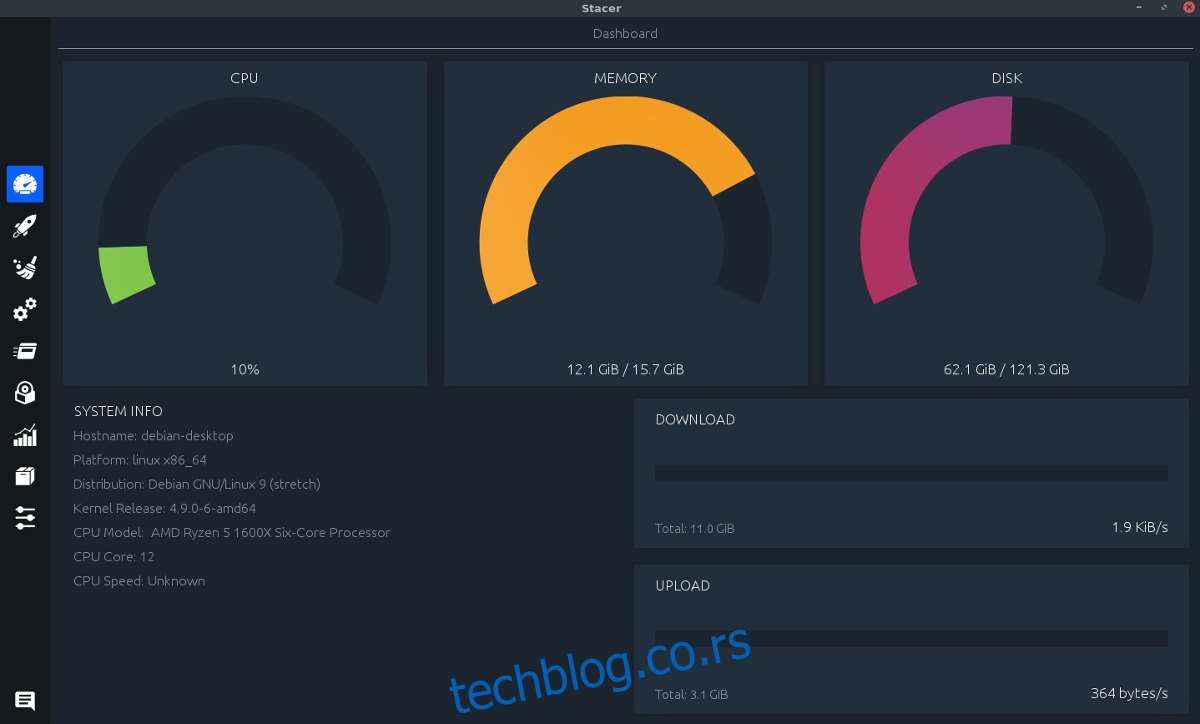
Ова контролна табла је сјајна за преглед системских информација на први поглед, али ако треба да урадите детаљније управљање системом, идите на бочну траку и кликните на икону покретног прозора. У овој области, моћи ћете лако да погледате програме који раде на вашем Линук рачунару, сортирате процесе према употреби меморије/ЦПУ-а, па чак и да их убијете.
Да бисте завршили процес у Стацер-у, означите га и кликните на „Заврши процес“.
Управљајте софтвером
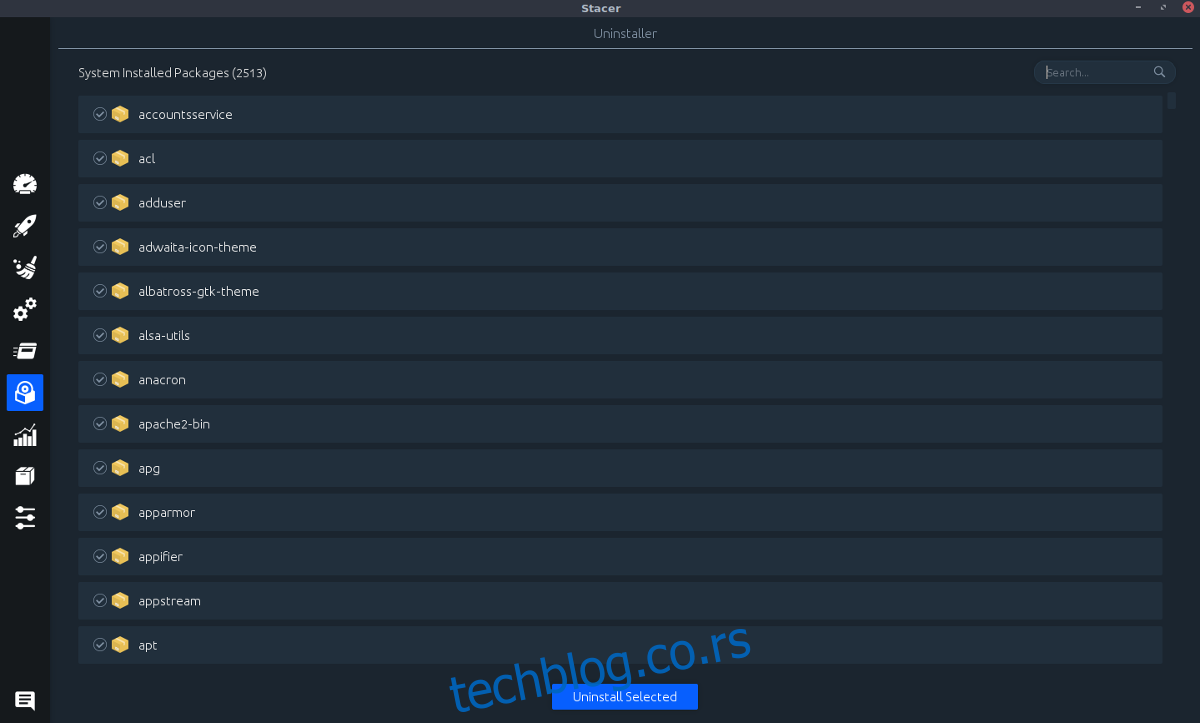
Стацер алат је много више од менаџера задатака и алата за информације о систему. Да ли сте знали да га можете користити и за контролу софтвера инсталираног на вашем рачунару? Да бисте деинсталирали софтвер, кликните на икону диска. У овој области, скролујте кроз листу и кликните на поље за потврду поред софтвера који желите да уклоните. Кликните на „деинсталирај изабрано“ да бисте га уклонили. Алтернативно, користите поље за претрагу да бисте филтрирали софтвер.
Управљајте репозиторијумом софтвера
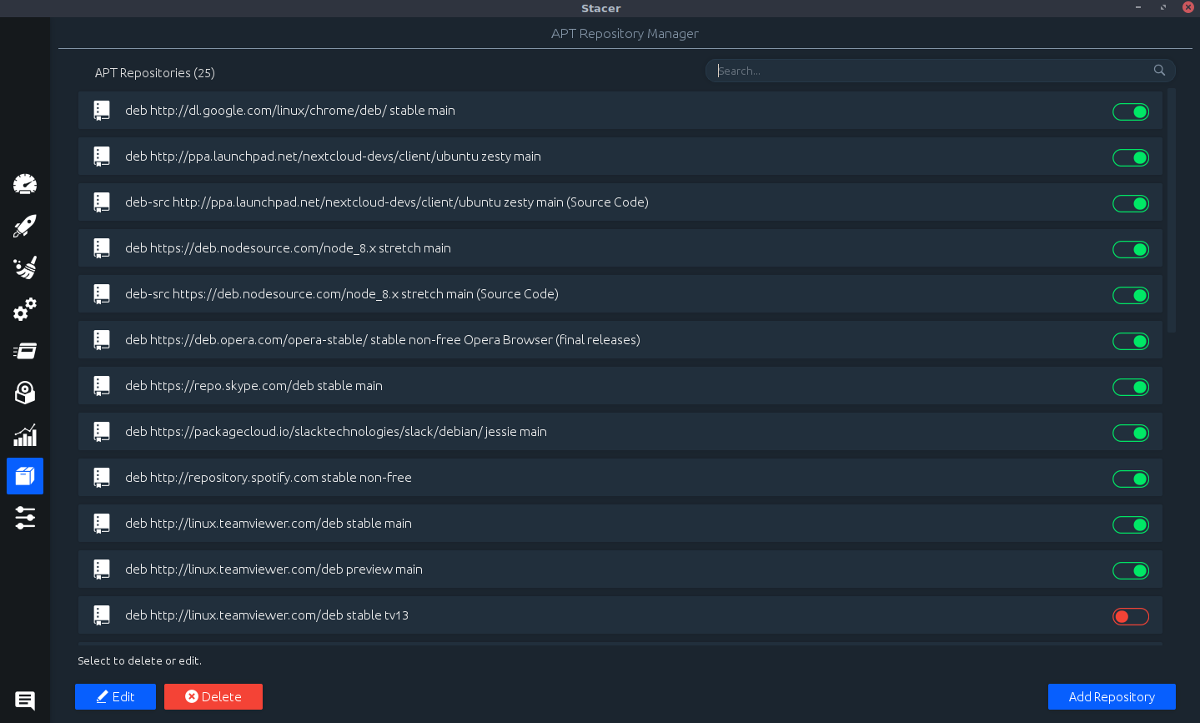
Стацер може да деинсталира софтвер и такође може да управља софтверским репозиторијумима на вашем Линук рачунару. Да бисте контролисали софтверска спремишта, кликните на икону оквира. Одавде користите претраживач да кликнете на клизач од зелене до црвене. Зелена значи да је софтверско складиште укључено. Црвено значи искључено.
Напомена: избришите било које софтверско складиште тако што ћете га означити, а затим кликните на „избриши“.
Такође је могуће додати ново софтверско спремиште кликом на „Додај спремиште“.
Управљајте системским услугама
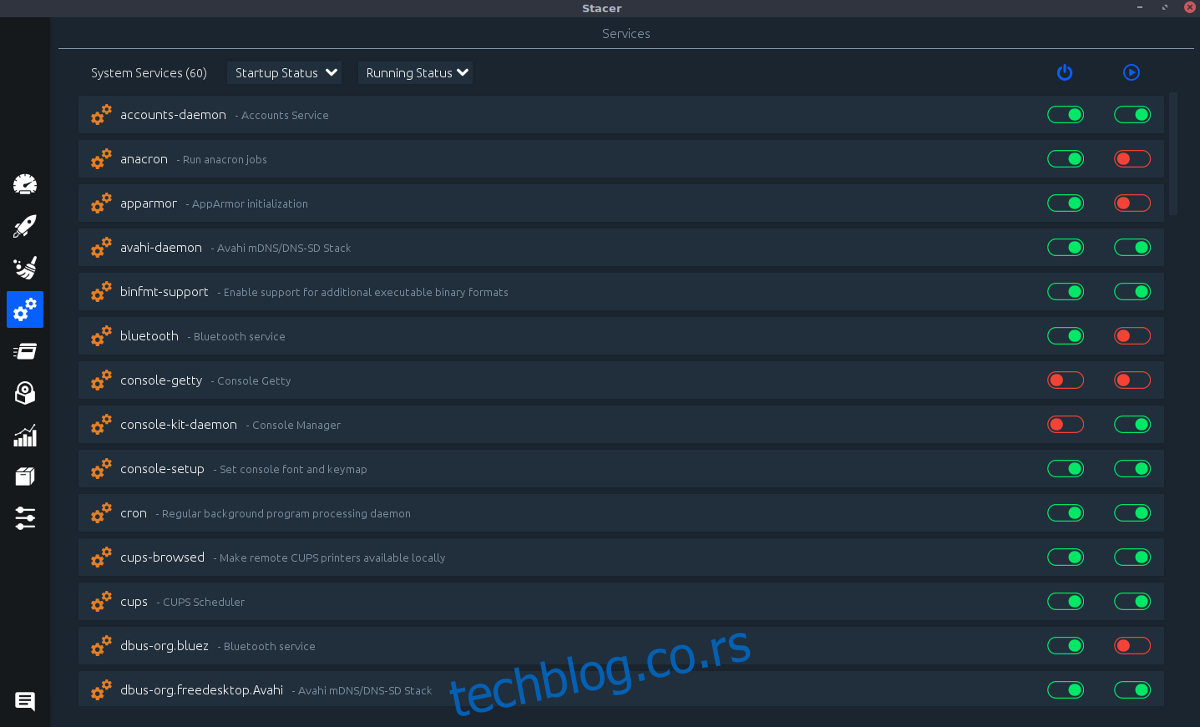
На крају, још једна импресивна карактеристика коју апликација нуди је могућност искључивања или чак онемогућавања системских услуга једним кликом. Имате проблем са Блуетоотх-ом и желите да га искључите? Једноставно кликните на клизач. Довољно је рећи; апликација олакшава искључивање било чега на вашем Линук рачунару ако тако желите.
Имајте на уму да само напредни корисници треба да укључују и искључују системске услуге. Не петљајте се са тим ако не знате шта радите, јер то може озбиљно да поквари нешто.
Менаџер системских услуга у Стацер-у се може пронаћи кликом на икону зупчаника.